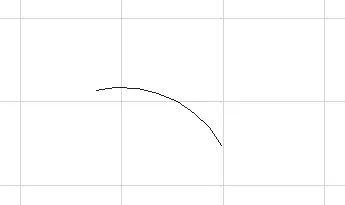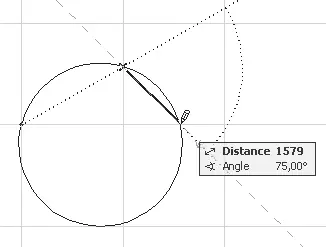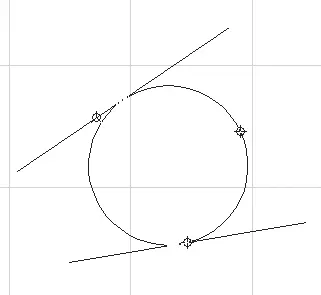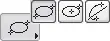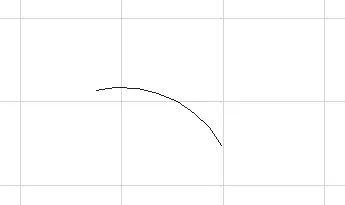
Рис. 3.13. Результат построения дуги
Построение дуги или окружности по трем точкам
Для построения дуги или окружности по трем точкам выберите второй метод построения, щелкнув на кнопке

и выполните следующие действия.
1. Укажите начальную точку дуги (окружности), щелкнув кнопкой мыши в свободном месте рабочего поля. В указанном месте появится маркер в виде косого креста.
2. Переместите указатель мыши в место нахождения второй точки дуги (окружности). В процессе перемещения от маркера центра до указателя мыши тянется «резиновая нить», соединяющая первую точку и текущее положение второй точки дуги.
3. Щелчком кнопки мыши укажите вторую точку дуги (окружности). Две точки будут соединены точечной линией.
4. Переместите указатель мыши в место нахождения третьей точки дуги (окружности). В процессе перемещения будет отрисовываться окружность, определяемая текущим относительным положением трех точек. Синхронно с указателем мыши перемещается полупрозрачное табло, на котором отображается текущее расстояние между второй и третьей точками и угол между отрезком, соединяющим первую и вторую точки, и отрезком, соединяющим вторую и третью точки (рис. 3.14).
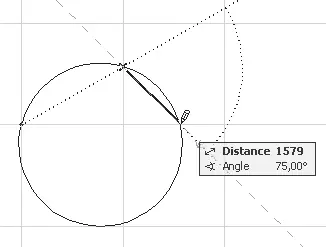
Рис. 3.14. Определение радиуса и положения дуги (окружности)
5. Щелчком кнопки мыши зафиксируйте положение третьей точки дуги (окружности). В результате будут определены положение и радиус окружности, проходящей через три указанные точки.
6. Переместите указатель мыши в положение конечной точки дуги. Если строится окружность, то в качестве конечной точки нужно указать начальную точку. В процессе перемещения указателя будет динамически отображаться текущее положение дуги. Синхронно с указателем мыши перемещается полупрозрачное табло, на котором отображается текущее значение угла дуги (см. рис. 3.12).
7. Щелкните кнопкой мыши, чтобы определить конечную точку дуги. Дуга (окружность) построена.
Построение окружности по двум касательным и точке
Для построения окружности по двум касательным и точке выполните следующие действия.
1. Постройте две линии, используя инструмент построения линий Line (Линия).
2. Переключитесь в режим построения дуг, окружностей и эллипсов Arc/Circle (Дуга/окружность).
3. Выберите третий метод построения, щелкнув на кнопке

4. Щелкните кнопкой мыши на каждой из построенных линий. Места, в которых был выполнен щелчок, программа пометит окружностями (рис. 3.15).

Рис. 3.15. Определение касательных линий
Внимание!
Признаком попадания указателя мыши на линию будет изменение его формы по сравнению с формой, которую он имеет в свободной области рабочего поля.
5. Укажите третью точку, щелкнув кнопкой мыши на свободном поле. Будет отрисована окружность, касательная к двум указанным прямым и проходящая через третью точку (рис. 3.16).
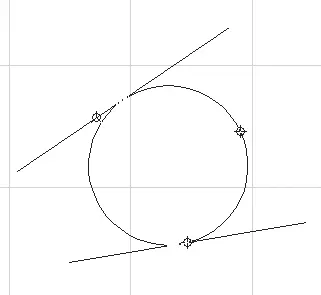
Рис. 3.16. Отрисовка окружности по двум касательным и точке
6. Поскольку существует не единственная окружность, удовлетворяющая заданным условиям, укажите ее положение, установив указатель мыши, принявший форму глаза, слева или справа от третьей точки.
7. Зафиксируйте положение окружности, щелкнув кнопкой мыши. Окружность построена.
Совет
C помощью этого метода можно быстро построить окружность, последовательно щелкнув кнопкой мыши в трех произвольных точках рабочего поля.
Теперь рассмотрим построение эллипсов.
Для создания эллипсов щелкните и удерживайте кнопку мыши нажатой на кнопке

Внешний вид этой кнопки может отличаться от указанного. Это зависит от установленного в данный момент метода построения.
После щелчка появятся три кнопки (рис. 3.17), с помощью которых можно выбрать необходимый метод построения.
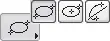
Рис. 3.17. Выбор метода построения эллипсов
Читать дальше
Конец ознакомительного отрывка
Купить книгу